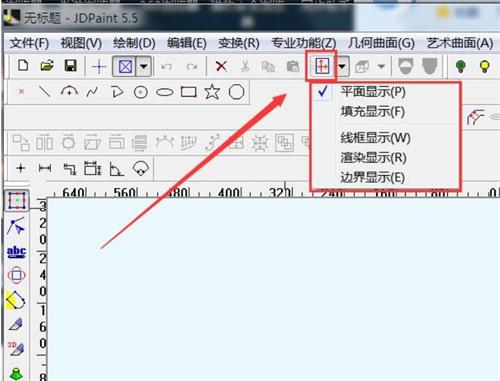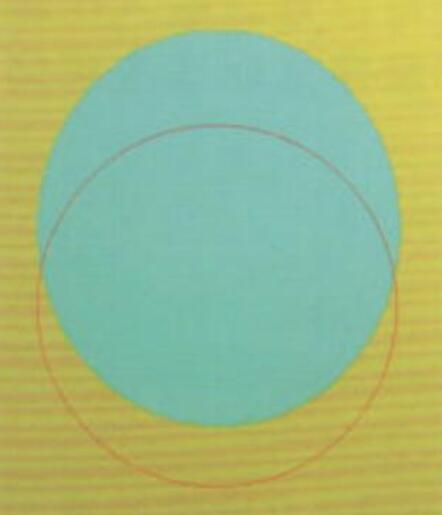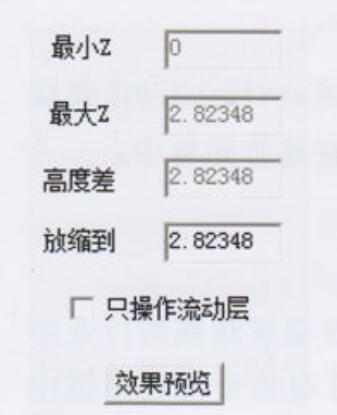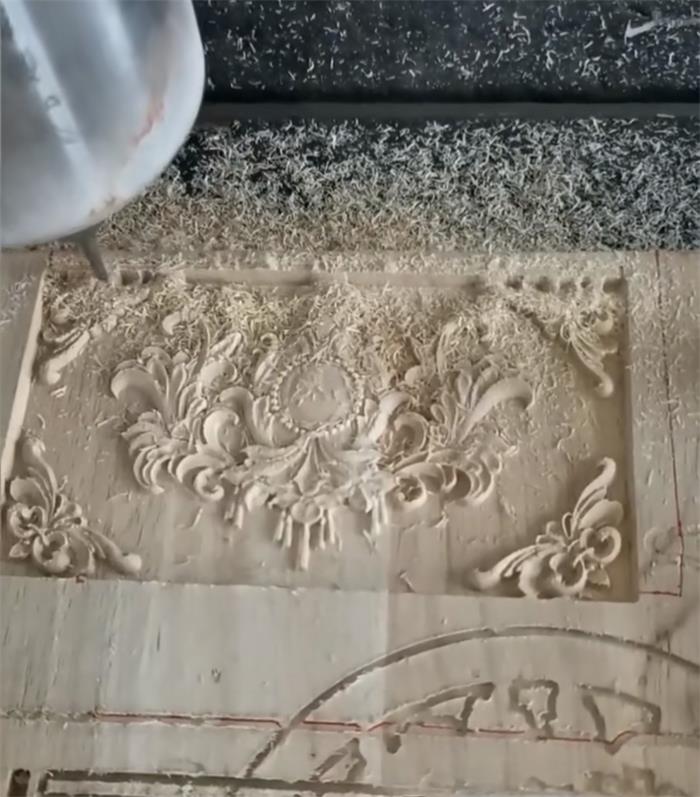精雕图片文字转线条,一键提取图片文字方法
在我们平日接单时,会有些客户要求手写字进行雕刻,电脑字体根本满足不了个性用户,客户只提供一张图片文字,例如下图就是雕刻之家微信群一位朋友提问说,如何提取图片文字,今天详细说说。
▲图1 导入图片
打开精雕软件,导入图片,选中图片,点矢量化工具,看下图。
▲图2 矢量化工具
再点右边工具条中的按阈值提取轮廓,看下图。
▲图3 提取轮廓
▲图4 阈值矢量化
选择黑白区域,阈值尽量调黑点,这样利于识别清晰,然后点确定就行了,生成效果放大如下。
▲图5 生成线条
有些字画不是很完美,出现锯齿状,我们还得继续修改,全部选中,点节点编辑,看下图。
▲图6 节点编辑
▲图7 修边工具
点修改工具,曲线修边,像这笔画中的不流畅地方,用线把它连起来,然后右键就行了。
▲图8 移动节点
如果客户要求高的话,那我们可以对照原图进行节点编辑,看下图。
▲图9 对照原图
好了,今天就分享到此,其实识别图片文字有很多种方法,比如PS软件与CorelDRAW软件都可以完成,但识别率高的话,用CorelDRAW软件还是比较不错,下面我尝试一下用PS软件识别一下,效果还行吧,大家看下图。
▲图10 PS处理
PS软件里面有一个功能魔法棒就是选取图形的,好了,今天提取图片上的文字就说到这里。